Jak sprawdzić, czy adres IP komputera jest poprawny?
Aby nawiązać połączenie, adres IP komputera musi być z tej samej podsieci co adres routera.
Przykład:
Adres IP routera TP-Link to 192.168.1.1. Adres IP komputera powinien być więc z zakresu 192.168.1.2 ~ 192.168.1.254, maska podsieci to 255.255.255.0, a adres bramy domyślnej to: 192.168.1.1.
Jeżeli adres IP komputera jest niepoprawny, zmień ustawienia parametrów TCP/IP lub pobierz nowy adres IP.
Krok 1 Sprawdź konfigurację adresów IP
1. Wybierz opcję Start->Run, wpisz komendę cmd i naciśnij klawisz Enter.
Przykład:
Adres IP routera TP-Link to 192.168.1.1. Adres IP komputera powinien być więc z zakresu 192.168.1.2 ~ 192.168.1.254, maska podsieci to 255.255.255.0, a adres bramy domyślnej to: 192.168.1.1.
Jeżeli adres IP komputera jest niepoprawny, zmień ustawienia parametrów TCP/IP lub pobierz nowy adres IP.
Krok 1 Sprawdź konfigurację adresów IP
1. Wybierz opcję Start->Run, wpisz komendę cmd i naciśnij klawisz Enter.
2. W nowym oknie wpisz komendę ipconfig/all i naciśnij klawisz Enter. Zostaną wyświetlone informacje: adres IP, maska podsieci, adres bramy domyślnej, adresy serwerów DNS, itd.
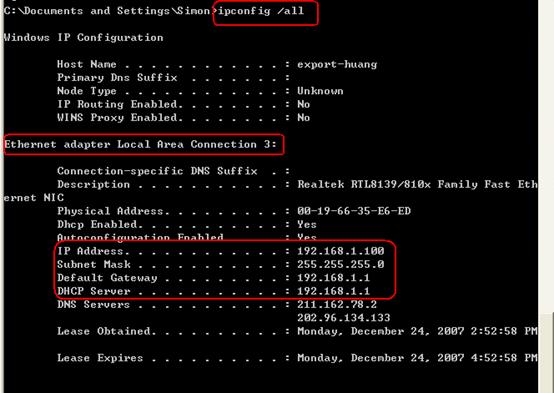
Uwaga: Jeżeli zostanie wyświetlony adres IP: 0.0.0.0 lub 169.254.X.X oznacza to, że jest on niepoprawny i należy ponownie skonfigurować parametry PCT/IP komputera.
Krok 2 Wykonaj polecenie ping z parametrem adresu IP routera
Wybierz opcję Start->Run, wpisz komendę cmd i naciśnij klawisz Enter. W oknie linii poleceń wpisz ping 192.168.1.1 i naciśnij klawisz Enter.
Uwaga: Jeżeli domyślny adres IP routera (192.168.1.1) został zmieniony, należy wprowadzić nowy adres.
1. Jeżeli w oknie linii poleceń zostaną wyświetlone poniższe informacje oznacza to, że adres IP został poprawnie skonfigurowany i można nawiązać połączenie z routerem.
Krok 2 Wykonaj polecenie ping z parametrem adresu IP routera
Wybierz opcję Start->Run, wpisz komendę cmd i naciśnij klawisz Enter. W oknie linii poleceń wpisz ping 192.168.1.1 i naciśnij klawisz Enter.
Uwaga: Jeżeli domyślny adres IP routera (192.168.1.1) został zmieniony, należy wprowadzić nowy adres.
1. Jeżeli w oknie linii poleceń zostaną wyświetlone poniższe informacje oznacza to, że adres IP został poprawnie skonfigurowany i można nawiązać połączenie z routerem.
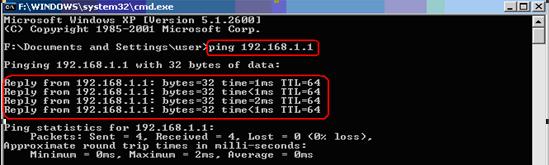
2. Jeżeli wyświetlone zostaną poniższe informacje oznacza to, że komputer nie może nawiązać połączenia z routerem należy ponownie skonfigurować parametry TCP/IP komputera lub pobrać nowy adres IP (w przypadku ustawień automatycznego uzyskania adresu IP).
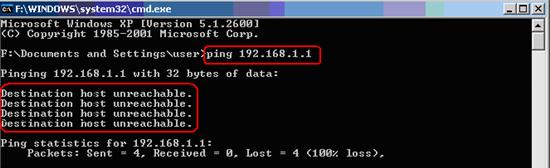
Podobne artykuły:
Czy ten poradnik FAQ był pomocny?
Twoja opinia pozwoli nam udoskonalić tę stronę.
z United States?
Uzyskaj produkty, wydarzenia i usługi przeznaczone dla Twojego regionu.